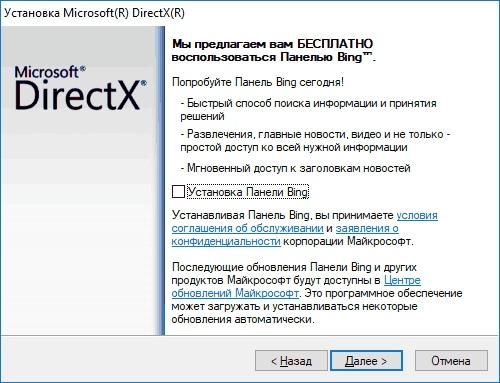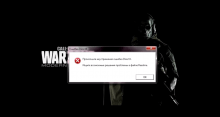Ошибка с dxgi чаще всего встречается у пользователей, которые пытаются запустить онлайн-игру PUBG. Во время ее запуска всплывает небольшое окно с сообщением «Cannot find dxgi.dll (не удалось найти dxgi.dll)». Также данная ошибка может возникнуть и при запуске других приложений. В таких случаях появляется другое окно с описанием «Запуск программы невозможен, так как dxgi.dll отсутствует на компьютере». О том, почему все это возникает и как с этим бороться, читайте в сегодняшней статье.
Исправление Cannot find dxgi.dll в PUBG
Если во время запуска игры PUBG на этапе загрузки BattleEye вы увидите сначала сообщение Blocked loading of file steamapps\common\PUBG\TslGame\Win64\dxgi.dll, а затем — ошибку «Cannot find dxgi.dll» или «Не удалось найти dxgi.dll», то причиной всему этому является не отсутствие файла dxgi.dll на компьютере, а, наоборот, его наличии в составе ReShade.
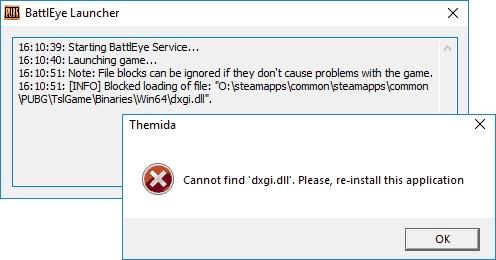
Ошибка dxgi.dll во время запуска игры PUBG
Решением данного недуга является удаление файла dxgi.dll из папки игры. Чтобы это сделать, воспользуемся следующей инструкцией:
- Переходим в папку steamapps\common\PUBG\TslGame\Win64\, где расположены файлы, принадлежащие игре PUBG.
- Находим там файл dxgi.dll и удаляем его или перемещаем в другое место, чтобы его можно было восстановить в случае необходимости.
После выполнения вышеуказанных шагов пробуем заново запустить игру. С большой вероятностью ошибка больше не должна возникнуть.
Запуск программы невозможен, так как dxgi.dll отсутствует на компьютере
Мы уже разобрались, что ошибка в случае с игрой PUBG связана не с отсутствием файла dxgi.dll, а наоборот – его наличием. При запуске же другого приложения неполадка обычно вызвана отсутствием файла. Таким образом, чтобы устранить появляющуюся проблему, нужно всего лишь установить требуемый компонент.
Сам файл dxgi.dll является частью программного обеспечения DirectX, однако стандартная установка не всегда его загружает. В таких случаях нужно заново скачать DirectX. Сделать это можно следующим образом:
- Переходим по ссылке и на главной же странице загружаем веб-установщик DirectX.
- Устанавливаем скачанный файл (будьте внимательны, на первой странице установщика появится предложение об установке панели bing, от которого лучше отказаться).
Снимаем галочку с пункта «Установка Панели Bing»
- Затем установщик автоматически проанализирует библиотеки DirectX на компьютере и установит недостающие.
После этого на компьютере должен будет появиться файл dxgi.dll, который будет располагаться в папке System32 или SYSWOW64 в зависимости от разрядности системы.
Также стоит знать о некоторых нюансах:
- Если на компьютере функционирует сторонний антивирус, то он может посчитать файл dxgi.dll угрозой и внести его в карантин. В таких случаях рекомендуется отключить средство защиты на время установки DirectX.
- В некоторых случаях даже переустановка DirectX не помогает с решением ошибки файла dxgi.dll. Выходом из такой ситуации является самостоятельная установка компонента. Для этого откройте специальный сервис http://dlltop.ru/d/257-dxgi-dll и загрузите оттуда требуемый файл. Поместите его в папку System32 или SYSWOW64 (они находятся в папке Windows на Локальном диске С).
Мы разобрали все основные решения ошибки dxgi.dll. Надеюсь, что статья была для вас полезной. Спасибо за внимание!